Nach dem Bereitstellen und Ausführen einer Bereitstellung stehen Ihnen mehrere Aktionen zur Verfügung, die Sie zum Verwalten der Bereitstellung ausführen können. Die Lebenszyklusverwaltung kann das Ein- und Ausschalten, das Ändern der Größe und das Löschen einer Bereitstellung umfassen. Sie können auch verschiedene Aktionen für einzelne Komponenten ausführen, um diese zu verwalten.
Prozedur
- Wählen Sie Ressourcen > Bereitstellungen > Bereitstellungen aus und suchen Sie nach Ihrer Bereitstellung.
- Klicken Sie für den Zugriff auf die Bereitstellungsdetails auf den Namen der Bereitstellung.
In den Bereitstellungsdetails erhalten Sie Informationen dazu, wie die Ressourcen bereitgestellt werden und welche Änderungen vorgenommen wurden. Sie können auch Informationen zur Preisgestaltung, zum aktuellen Zustand, zum Ablauf und zum geplanten Löschdatum der Bereitstellung sowie zu Ressourcen anzeigen, die geändert werden müssen.
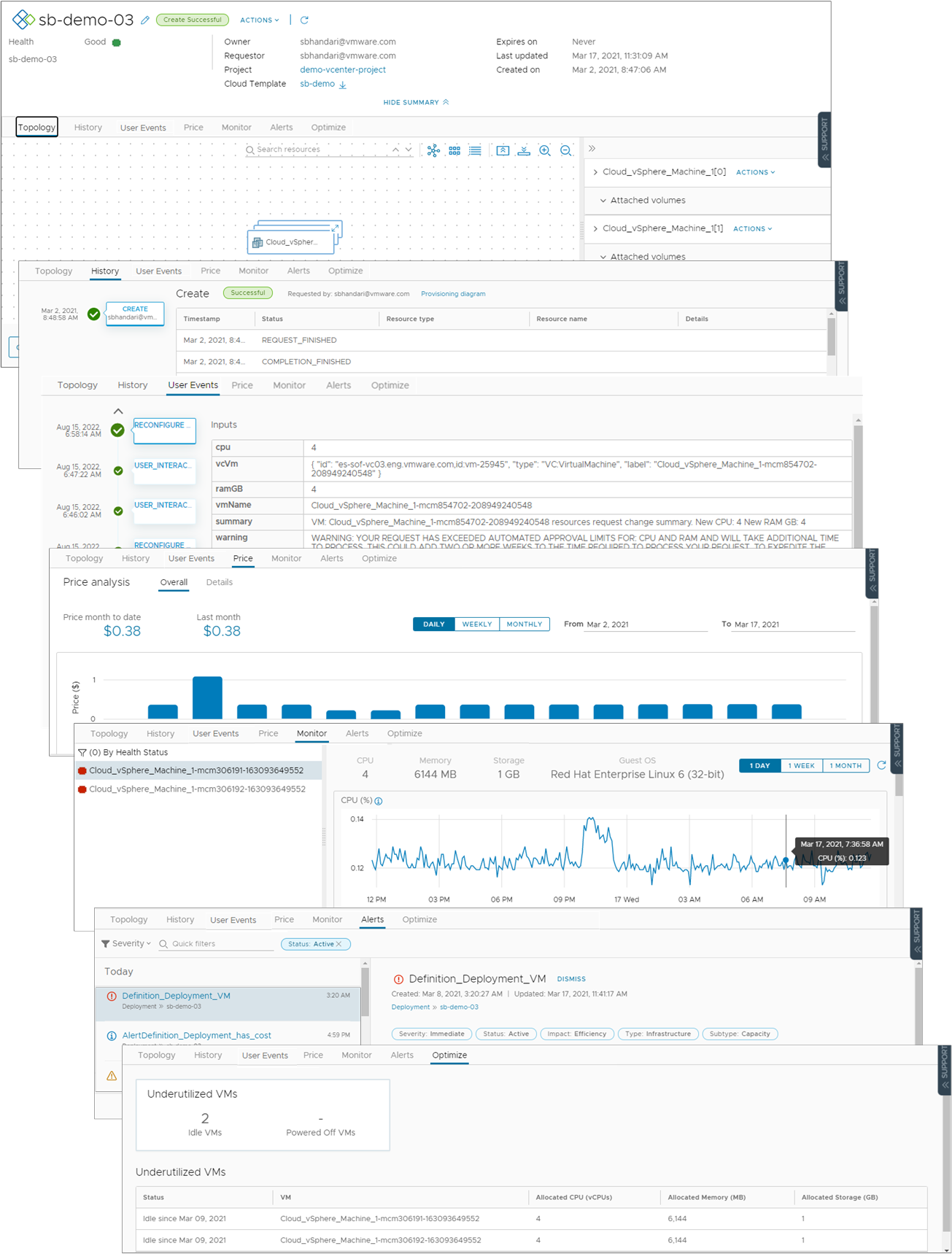
- Registerkarte Topologie. Sie können die Registerkarte „Topologie“ verwenden, um sich über die Bereitstellungsstruktur und die Bereitstellungsressourcen zu informieren.
- Registerkarte Verlauf. Die Registerkarte „Verlauf“ enthält alle Bereitstellungsereignisse sowie sämtliche Ereignisse in Bezug auf Aktionen, die Sie nach der Bereitstellung des angeforderten Elements ausführen. Treten während des Bereitstellungsvorgangs Probleme auf, können Sie die Ereignisse auf der Registerkarte „Verlauf“ zur Fehlerbehebung nutzen.
- Registerkarte Benutzerereignisse. Auf der Registerkarte „Benutzerereignisse“ können Sie die Benutzerinteraktionen für Ihre Bereitstellung angeben und verfolgen. Die Ereignisse umfassen alle anfänglichen Eingabewerte, alle erforderlichen Genehmigungen, Eingabewerte für Tag-2-Änderungen und alle Werte, die Sie im Rahmen einer Bereitstellung oder für einen Tag-2-Aktionsworkflow bereitstellen müssen. Wenn die Anforderung Eingabewerte erfordert, können Sie die Werte auch in Automation Service Broker auf der Registerkarte „Eingaben“ eingeben.
Für Bereitstellungen mit Benutzerereignissen aus dem VMware Aria Automation Orchestrator-Workflow, bei denen Sie während des Bereitstellungsvorgangs Werte eingeben, gibt es einige Situationen, in denen das Formular nicht auf der Registerkarte angezeigt oder der Workflow abgebrochen wird. Wenn Sie über mehrere VMware Aria Automation Orchestrator-Instanzen verfügen, die entweder keine Tags enthalten oder bei denen alle dasselbe Tag aufweisen, wird das Formular nicht geladen. Achten Sie darauf, die Instanzen korrekt zu taggen, damit das Formular auf der Registerkarte angezeigt wird. Wenn im Workflow-Formular keine Zuweisungsempfänger vorhanden sind, wird der Workflow abgebrochen, und die Bereitstellung oder Aktion schlägt fehl. Achten Sie darauf, dass Ihr Workflow-Formular Zuweisungsempfänger enthält.
- Registerkarte Preis. Auf der Registerkarte „Preis“ können Sie ermitteln, wie hoch die Kosten Ihrer Bereitstellung für Ihre Organisation sind. Die Preisinformationen werden durch Ihre VMware Aria Operations- oder CloudHealth-Integrationen bereitgestellt.
- Registerkarte Überwachen. Die Daten auf der Registerkarte „Überwachen“ bieten Informationen zur Integrität Ihrer Bereitstellung basierend auf Daten aus VMware Aria Operations.
- Registerkarte Warnungen. Auf der Registerkarte „Warnungen“ werden aktive Warnungen zu den Bereitstellungsressourcen angezeigt. Sie können die Warnung verwerfen oder Referenzhinweise hinzufügen. Die Warnungen basieren auf Daten von VMware Aria Operations.
- Registerkarte Optimieren. Die Registerkarte „Optimieren“ enthält Nutzungsinformationen zu Ihrer Bereitstellung sowie Vorschläge zur Rückforderung oder anderweitigen Änderung der Ressourcen zum Optimieren des Ressourcenverbrauchs. Die Optimierungsinformationen basieren auf Daten aus VMware Aria Operations.
- Wenn Sie feststellen, dass die aktuelle Konfiguration einer Bereitstellung zu kostspielig ist, und Sie die Größe einer Komponente ändern möchten, wählen Sie die Komponente auf der Seite „Topologie“ aus und klicken Sie dann auf der Seite zu der Komponente auf Aktionen > Größe ändern.
Die verfügbaren Aktionen hängen von der -Komponente, dem Cloud-Konto und Ihren Berechtigungen ab.
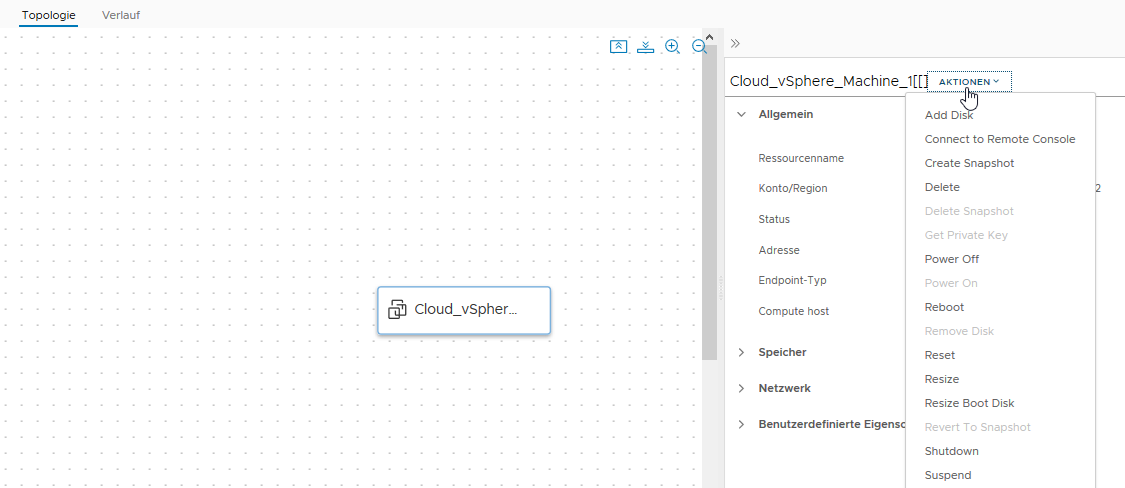
- Im Verlauf des Entwicklungslebenszyklus wird eine Ihrer Bereitstellungen nicht mehr benötigt. Um die Bereitstellung zu entfernen und Ressourcen zurückzufordern, wählen Sie Aktionen > Löschen aus.
Die verfügbaren Aktionen richten sich nach dem Status der Bereitstellung.
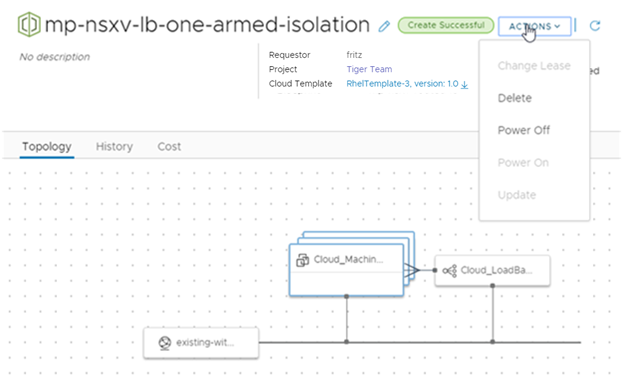
- Um Ihre gelöschten Bereitstellungen anzuzeigen, klicken Sie auf den Filter auf der Seite Bereitstellungen und aktivieren Sie die Umschaltoption Nur gelöschte Bereitstellungen.
Die Liste der Bereitstellungen ist nun auf diejenigen beschränkt, die gelöscht wurden. Möglicherweise möchten Sie den Verlauf einer bestimmten Bereitstellung überprüfen. Beispielsweise zum Abrufen des Namens einer gelöschten Maschine.
Die gelöschten Bereitstellungen werden 90 Tage aufgelistet.
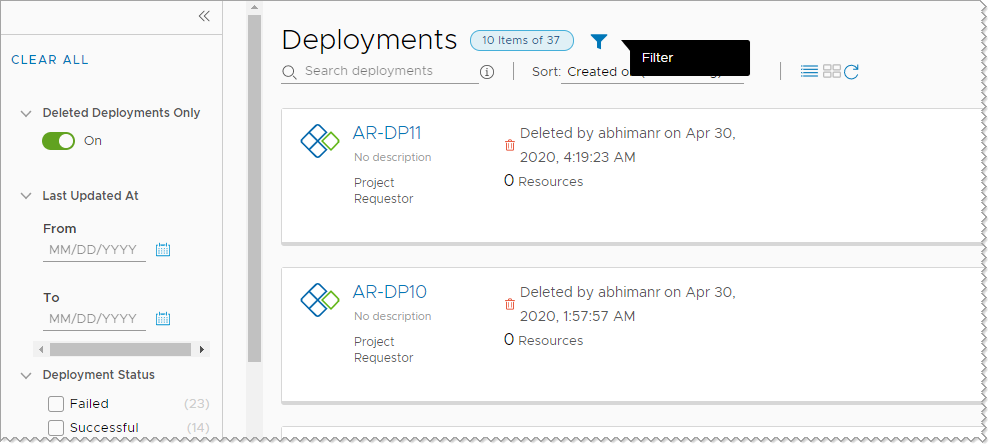
Nächste Maßnahme
Weitere Informationen über mögliche Aktionen finden Sie unter Welche Aktionen kann ich in Automation Assembler-Bereitstellungen oder unterstützten Ressourcen ausführen?.